Dalam Artikel ini, Anda akan mempelajari cara menginstal Zabbix di Ubuntu Server 16.04 LTS. Zabbix adalah perangkat lunak pemantauan sumber terbuka untuk jaringan, sistem operasi, dan aplikasi, dibuat di Latvia oleh Alexei Vladishev. Ini dirancang untuk memantau dan melacak status berbagai layanan jaringan, server, dan perangkat keras jaringan lainnya.
Saya akan membawa Anda melalui seluruh proses, langkah demi langkah. Untuk menginstal Zabbix , Anda harus menginstal Ubuntu Server 16.04 LTS terlebih dahulu, saya tidak akan membahas ini dalam tutorial ini.
Langkah 1 - Memperbarui Sistem Anda
Hal pertama yang pertama, pastikan Ubuntu Anda mutakhir.
sudo apt-get update sudo apt-get upgrade sudo apt-get dist-upgrade -y
Setelah ini selesai, bersihkan Sistem Anda.
sudo apt-get autoremove -y
Langkah 2 - Menginstal prasyarat untuk dapat Menginstal Zabbix
Sekarang Anda perlu menginstal daftar panjang perangkat lunak yang diperlukan untuk dapat Menginstal Zabbix. Setel dan ingat Kata Sandi MySQL yang akan Anda atur selama proses ini.
sudo apt-get install dnsutils htop make gcc libc6-dev libmysqlclient-dev libcurl4-openssl-dev libssh2-1-dev libsnmp-dev libiksemel-dev mysql-server libopenipmi-dev fping php7.0-gd snmp libsnmp-base openjdk-8-jdk unixodbc unixodbc-dev libxml2 libxml2-dev snmp-mibs-downloader snmpd snmptrapd snmptt python-pywbem php7.0-ldap traceroute ipmitool libldap2-dev php7.0-bcmath php7.0-mbstring php7.0-xml ttf-dejavu-core -y
Salin teks ini (cukup klik dua kali di depan apt untuk menandai seluruh baris) dan tempel di terminal Anda.
Langkah 3 - Menambahkan Repositori Zabbix
Sampai sekarang, Versi Zabbix terbaru adalah 3.4 - Yang akan kita instal. Anda dapat memeriksa Versi terbaru di sini dan sesuaikan. Anda juga memiliki Opsi untuk menginstal Zabbix Versi LTS.
sudo wget http://repo.zabbix.com/zabbix/3.4/ubuntu/pool/main/z/zabbix-release/zabbix-release_3.4-1+xenial_all.deb sudo dpkg -i zabbix-release_3.4-1+xenial_all.deb sudo apt-get update
Langkah 4 - Saatnya Menginstal Zabbix
Saatnya menjalankan Instalasi Zabbix.
sudo apt-get install zabbix-server-mysql zabbix-frontend-php zabbix-agent zabbix-get zabbix-sender zabbix-java-gateway
Langkah 5 - Konfigurasi DB MySQL
Kami akan melakukan beberapa modifikasi pada DB MySQL kami.
sudo nano /etc/mysql/mysql.conf.d/mysqld.cnf
Di bawah [mysqld] tag, rekatkan baris berikut, berhati-hatilah untuk tidak menimpa baris yang ada.
#MySQL Customization innodb_log_file_size = 512M innodb_doublewrite = 0 innodb_flush_log_at_trx_commit = 2 innodb_buffer_pool_size = 1G innodb_support_xa = No
Pastikan innodb_buffer_pool_size tidak melebihi RAM Anda yang sebenarnya , jika tidak, MySQL tidak akan memulai.
Tinggalkan Nano dengan CTRL + X dan konfirmasi untuk menyimpan dengan Y .
Mari kita mulai ulang MySQL.
sudo systemctl restart mysql
Langkah 6 - Membuat Basis Data Zabbix
Saat membuat Database, Anda akan dimintai Kata Sandi MySQL yang telah Anda atur sebelumnya.
sudo mysql -u root -p -e "create database zabbix character set utf8 collate utf8_bin" sudo mysql -u root -p -e "grant all privileges on zabbix.* to [email protected] identified by 'zabbix'" sudo zcat /usr/share/doc/zabbix-server-mysql/create.sql.gz | mysql -uzabbix -pzabbix zabbix
Langkah 7 - Memodifikasi Konfigurasi Zabbix
Buka Konfigurasi Zabbix.
sudo nano /etc/zabbix/zabbix_server.conf
Temukan entri berikut (menggunakan CTRL+W) dan ubah sesuai dengan itu. Jika beberapa dari mereka memiliki # di depan, hapus. Nilai di bawah ini adalah Setelan yang disarankan untuk penginstalan baru.
DBHost=localhost DBName=zabbix DBUser=zabbix DBPassword=zabbix StartIPMIPollers=5 StartPollersUnreachable=5 StartPingers=10 StartVMwareCollectors=5
Langkah 8 - Mengaktifkan Autostart untuk Zabbix
Sekarang, tentu saja, kami ingin Zabbix secara otomatis memulai dengan Sistem.
sudo systemctl enable zabbix-server.service
Dan juga Agen.
sudo systemctl enable zabbix-agent.service
Mari kita mulai Zabbix dan periksa apakah Zabbix berjalan.
sudo systemctl start zabbix-server sudo systemctl status zabbix-server
Jika semuanya berjalan dengan baik, Anda akan melihat sesuatu di sepanjang garis itu. Keluar dari halaman ini dengan menekan Q .
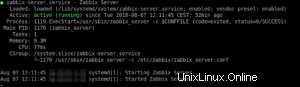
Langkah 9 - Mengonfigurasi Antarmuka Web
Pertama, kita akan me-restart Apache.
sudo systemctl restart apache2.service
Sekarang Anda seharusnya dapat mengakses Zabbix melalui Browser Web Anda dengan memasukkan IP atau Nama Server Anda seperti ini:http://YourServer/Zabbix
Pada Layar Selamat Datang klik berikutnya.

Semua yang ada di halaman Periksa prasyarat harus berwarna hijau - kecuali zona waktu PHP mungkin.
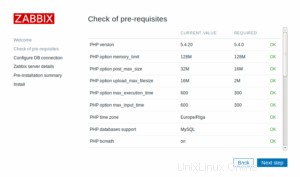
Langkah 9.1 - OPSIONAL - Menyesuaikan Zona Waktu
Jika Zona Waktu PHP menimbulkan kesalahan untuk Anda, sesuaikan Zona Waktu Anda dengan mengedit file php.ini.
sudo nano /etc/php/7.0/apache2/php.ini
Tekan CTRL + W dan cari date.timezone dan hapus ; di depannya. Temukan Zona Waktu Anda yang Tepat di sini dan masukkan sesuai. Seharusnya terlihat seperti ini. Simpan &Keluar dari file dengan menekan CTRL +X dan mengonfirmasi dengan Y .

Sekarang kita perlu memasukkan Kredensial MySQL Zabbix DB. Masukkan yang berikut ini.
- Nama Basis Data :zabbix
- Pengguna :zabbix
- Sandi :zabbix
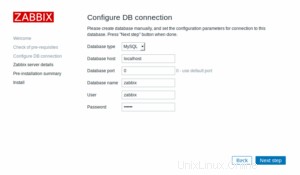
Terakhir, beri Nama Server Anda, itu opsional tetapi Anda dapat memberi nama seperti zabbix.Perusahaan Anda.com
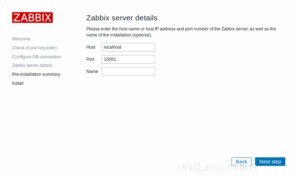
Langkah 10 - Masuk
Sekarang kita hampir selesai dengan Instalasi dasar. Masuk dengan.
- Nama pengguna:Admin
- Sandi:zabbix
Ubah itu secepatnya. Anda sekarang disajikan dengan Dasbor Zabbix. Untuk menyelesaikan Instalasi ini kita hanya akan menginstal NTP Manager untuk memastikan waktu kita selalu Sync.
Langkah 11 - Menginstal NTP
Mari kita instal NTP.
sudo apt-get install ntp -y
Jika Anda ingin mengubah Default Time Server, Anda dapat melakukannya dengan memodifikasi file konfigurasi.
sudo nano /etc/ntp.conf
Tapi tidak apa-apa membiarkannya default. Mulai ulang NTP.
sudo systemctl restart ntp.service
Anda dapat memeriksa Server Waktu Anda menggunakan perintah
sudo ntpq -p
Menutup
Ini menyimpulkan Instalasi Zabbix Dasar. Anda sekarang sudah bisa sedikit terbiasa dengan Pengaturan dan Dasbor. Dalam Tutorial berikutnya, kami akan mengonfigurasi sisanya dan menambahkan beberapa klien untuk dipantau oleh Server Zabbix kami. Sementara itu, Anda dapat melihat beberapa Tutorial Open Source lainnya .